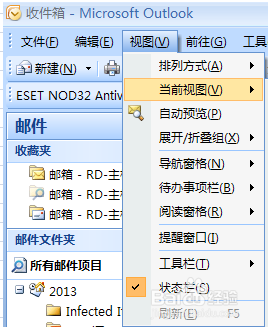1、首先你打开outlook主界面,可以点击工具栏上的视图选项,然后再下拉菜单中选择当前视图
2、在当前视图选中后,会出来一个二级菜单,在二级菜单中选中自定义当前视图选项
3、然后再出来的对话框中,选择最上面的字段按钮,然后就会再出现一个对话框,点击左边的添加,内容就会出现在右边,点击右边,选择删除,列就会暂时隐藏了
4、点击视图、当前视图、设置列格式,在弹出的对话框中,可以对收件人、附件、主题等设置不同的格式,方便你查看和阅读
5、也可以设置列的对齐位置,分左对齐,居中和右对齐,分别需要你选中某一列,方便你看的舒服